كيفية عمل روت لجهاز OnePlus 7 Pro بأحدث صورة تمهيد مصححة من MAGISK
افتح محمل الإقلاع / / August 05, 2021
OnePlus 7 Pro هو الرائد المتميز من شركة OnePlus. تم إطلاقه مع OnePlus 7 في مايو 2019. تحصل على مواصفات راقية للغاية وتصميم رائع ومبتكر. الكاميرا المنبثقة هي الميزة الرئيسية للهاتف والتي يمكنها تحمل حوالي 22.5 كجم من الوزن. يعمل OnePlus 7 Pro على نظام Oxygen OS الذي يعتمد على نظام Android. لن تحصل على أي برامج bloatware تقريبًا مع جهاز OnePlus. ولكن ، للحصول على مزيد من التحكم في جهازك ، ستساعدك هذه المقالة في كيفية الوصول إلى OnePlus 7 Pro باستخدام أحدث صورة تمهيد مصححة من MAGISK.
Magisk هي الطريقة المثلى لعمل روت لأي من أجهزة Android المتوفرة في السوق. تحصل على ميزات إضافية مع Magisk تتضمن Magisk hide و Magisk Module ونطاق تطوير إضافي.

الآن دون مزيد من اللغط ، دعنا ننتقل مباشرة إلى المقالة ؛
جدول المحتويات
- 1 نظرة عامة حول المواصفات السريعة لـ OnePlus 7 Pro
- 2 كيفية عمل روت لـ OnePlus 7 Pro باستخدام صورة التمهيد المصححة MAGISK 9.5.3 و 9.5.4
- 3 خطوات إنشاء صورة تمهيد Magisk Patched
- 4 خطوات عمل روت لـ OnePlus 7 Pro باستخدام صورة التمهيد Magisk Patched
- 5 خاتمة
نظرة عامة حول المواصفات السريعة لـ OnePlus 7 Pro
يتم تشغيل One Plus 7 Pro بواسطة Snapdragon 855 SoC ولديه خيار من ثلاثة أنواع مختلفة من ذاكرة الوصول العشوائي 6 جيجابايت / 8 جيجابايت / 12 جيجابايت. يمكنك أيضًا الحصول على خيارين للتخزين 128 جيجابايت أو 256 جيجابايت. علاوة على ذلك ، يحتوي على كاميرا سيلفي منبثقة بدقة 16 ميجابكسل تتيح لها تحقيق هذا التصميم الخالي من الحواف. يحتوي الجزء الخلفي على إعداد كاميرا ثلاثية بدقة 48 ميجابكسل + 16 ميجابكسل + 8 ميجابكسل. إنه يحتوي على جميع ميزات الاتصال وهو قاتل رئيسي رائع بهذا السعر.
كيفية عمل روت لـ OnePlus 7 Pro باستخدام صورة التمهيد المصححة MAGISK 9.5.3 و 9.5.4
إنها عملية سهلة للغاية ، وإذا اتبعت الخطوات المذكورة في هذه المقالة ، فستقوم بعمل روت لجهاز OnePlus الخاص بك بسهولة وبسرعة باستخدام Magisk. تم ذكر روابط تنزيل Magisk boot image 9.5.3 و 9.5.4 أدناه ؛
-
OxygenOS 9.5.4 صورة التمهيد المرقعة
- Magisk Boot Image 9.5.3.1 تحديث
-
OxygenOS 9.5.4 صورة التمهيد المرقعة
- Magisk Boot Image 9.5.4.1 تحديث (النسخة العالمية / الهندية)
- Magisk Boot Image 9.5.4.1 تحديث (إصدار الاتحاد الأوروبي)
-
OxygenOS 9.5.6 صورة التمهيد المرقعة
- Magisk Boot Image 9.5.6 (إصدار الاتحاد الأوروبي)
- Magisk Boot Image 9.5.6 (النسخة العالمية / الهندية)
-
OxygenOS 9.5.7 صورة التمهيد المرقعة
- Magisk Boot Image 9.5.7.1 تحديث (إصدار الاتحاد الأوروبي)
- Magisk Boot Image 9.5.7.1 تحديث (النسخة العالمية / الهندية)
-
OxygenOS 9.5.8 صورة التمهيد المرقعة
- Magisk Boot Image 9.5.8.1 تحديث (النسخة العالمية / الهندية)
- Magisk Boot Image 9.5.8.1 تحديث (إصدار الاتحاد الأوروبي)
-
OxygenOS 9.5.9 صورة التمهيد المرقعة
- Magisk Boot Image 9.5.9.1 تحديث (النسخة العالمية / الهندية)
- Magisk Boot Image 9.5.9.1 تحديث (إصدار الاتحاد الأوروبي)
-
OxygenOS 9.5.10 صورة التمهيد المرقعة
- صورة Magisk Boot 9.5.10 (النسخة العالمية / الهندية)
- صورة Magisk Boot 9.5.10 (إصدار الاتحاد الأوروبي)
لاحظ أيضًا أنه يجب عليك عمل نسخة احتياطية من جهازك بما في ذلك جميع ملفاتك وبياناتك. ستؤدي هذه العملية إلى مسح جميع البيانات والملفات المخزنة في ذاكرة جهازك. تأكد من إلغاء قفل أداة تحميل التشغيل. علاوة على ذلك ، تأكد أيضًا من شحن بطارية جهازك بنسبة تزيد عن 50٪ وتنزيل جميع الملفات المطلوبة. قم بتثبيت جميع برامج تشغيل fastboot وملفات ADB على جهاز الكمبيوتر الخاص بك.
خطوات إنشاء صورة تمهيد Magisk Patched
دعنا نتعلم أولاً إنشاء ملف صورة التمهيد Magisk. إذا كنت بالفعل على OOS 9.5.3 أو 9.5.4 ، فيمكنك تنزيل ملف الصورة مباشرةً من الروابط المذكورة أعلاه. هذه الطريقة مخصصة فقط لإنشاء ملف مصحح إذا كنت في OOS مختلف. يتم اتباع الخطوات أدناه ؛
- قم بتنزيل مخزون OOS الذي يعمل عليه الهاتف (على سبيل المثال. إذا كنت في OOS 9.5.5 ، فقم بتنزيل المخزون OOS 9.5.5).
- الآن ، قم باستخراج ملف boot.img ملف من OOS الأسهم باستخدام الحمولة. حاوية قلابة.
- ثم انسخ ملف boot.img ملف على OnePlus 7 Pro.
- تنزيل وتثبيت تحميل Magisk Manager APK على جهازك.
- افتح تطبيق Magisk Manager وانقر فوق تثبيت.
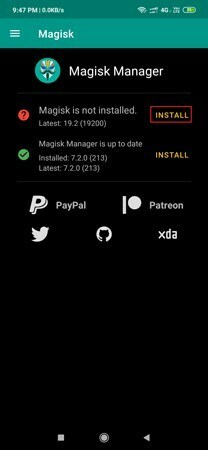
المصدر: YTECHB - ستظهر شاشة منبثقة تومض حدد الطريقة. اضغط على تحديد وتصحيح ملف اختيار.

المصدر: YTECHB - حدد موقع ملف boot.img ملف من ذاكرة جهازك وحدده للتصحيح.
- لقد انتهيت وسيتم حفظ تصحيح صورة التمهيد Magisk في ملف التحميلات مجلد.
خطوات عمل روت لـ OnePlus 7 Pro باستخدام صورة التمهيد Magisk Patched
- تحميل ملف صورة التمهيد مصححة وانسخه على جهاز الكمبيوتر / الكمبيوتر المحمول.
- قم بتنزيل وتثبيت أحدث إصدار من مدير Magisk.
- تماما أغلق جهاز OnePlus 7 Pro الخاص بك.
- أعد تشغيل الجهاز بتنسيق وضع fastboot / bootloader.
- قم بتوصيل OnePlus 7 Pro بجهاز الكمبيوتر الخاص بك عبر a يو اس بي كابل.
- انتقل إلى المجلد حيث نسخت ملف صورة التمهيد و adb الملفات.
- قم بتشغيل موجه الأوامر من نفس المجلد عن طريق الكتابة كمد على ال شريط العنوان من المجلد وضرب أدخل.
- أدخل الأمر التالي في موجه الأوامر:
تحميل برنامج fastboot flash boot_patched.img
إعادة تشغيل fastboot
(boot_patched هو اسم الصورة المصححة. إذا قمت بحفظه باسم مختلف ، فأدخل هذا الاسم)
- سيتم إعادة تشغيل جهاز OnePlus 7 Pro في النظام. يرجى عدم فصل جهازك عن جهاز الكمبيوتر في هذه المرحلة ، حيث سيتسبب ذلك في تلف دائم لهاتفك.
- بعد إعادة التشغيل بنجاح ، قمت بتجذير OnePlus 7 Pro.
خاتمة
إليكم الأمر من جانبي في هذه المقالة. يُنصح باتباع جميع الإرشادات والخطوات المذكورة أعلاه لتجنب أي ضرر دائم أو كسر في هاتفك. هذه طريقة آمنة لجذر جهاز OnePlus 7 Pro باستخدام تطبيق Magisk manager. أخبرنا في التعليقات إذا وجدت هذا الدليل مفيدًا واذكر أيضًا أي خطوة أو مشكلات إذا واجهتها أثناء إجراء هذا الجذر.
ستة سيجما والمسوق الرقمي المعتمد من Google الذي عمل كمحلل لأفضل الشركات متعددة الجنسيات. من عشاق التكنولوجيا والسيارات ، يحب الكتابة ، ولعب الجيتار ، والسفر ، وركوب دراجته ، والاسترخاء. رائد أعمال ومدون.



